
◆◆◆ 目 錄 ◆◆◆
|
安裝與登入 |
||
◆◆◆ 選擇字彙 ◆◆◆
本軟體啟動後,首先出現 [選擇字彙] 畫面。本系統收集了多個字庫範圍,請您根據需要選取要學習的字彙範圍。請見下圖:
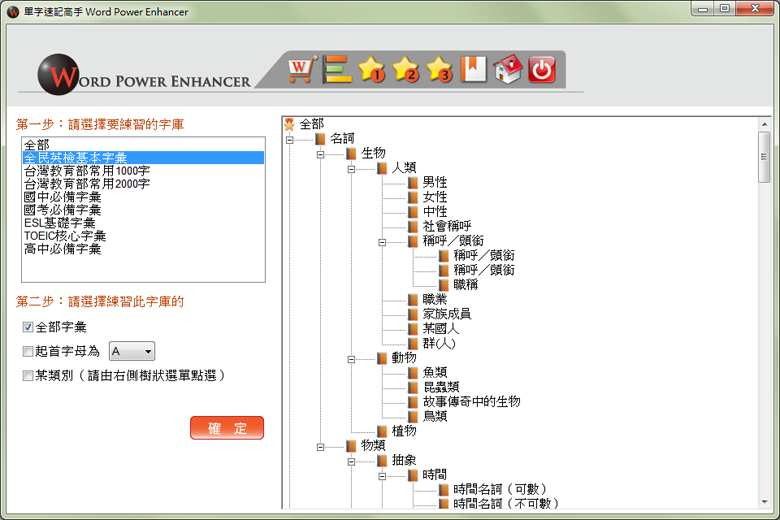
第一步請先選取字庫,然後再選取此字庫範圍的全部字彙,或某字母起首的字彙,或根據右邊目錄樹選定某類別的字彙,選定後按下 [確定],即可進入[瀏覽字彙] 畫面。
頂端的功能按鈕(從左至右):
|
|
(1) 選擇字彙:就是回到本畫面。 |
|
|
(2) 瀏覽字彙:選擇字彙後按[確定]出現之界面,瀏覽字彙具有完整的電子字典功能,詳列每個字詞的用法及意思,並有豐富的參考資料,如:變化形、相關詞、近義詞及搭配詞等。 |
|
|
(3) 認字練習:協助您建立被動字彙能力的練習。 |
|
|
(4) 迴想練習:協助您建立主動字彙能力的練習。 |
|
|
(5) 拼字練習:協助您建立字彙拼寫能力的練習。 |
|
|
(6) 使用手冊:即本說明。 |
|
|
(7) 產品試用&服務:連線到創價知識的網站,以取得其他產品試用下載及客戶服務。 |
|
|
(8) 結束離開。 |
◆◆◆ 瀏覽字彙 ◆◆◆
於選擇字彙中選好字庫來源後,按下[確定],即可進入瀏覽字彙畫面:
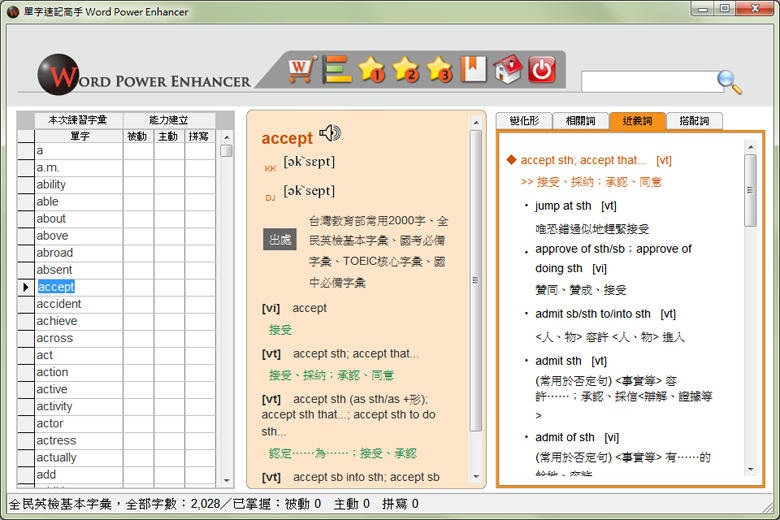
此畫面共分三個區,左邊區域是單字列表, 中間的區域顯示所選單字的用法及中文意思,右邊區域是四個重疊的視窗,提供以該單字為核心的參考資訊。
左方單字列表:
中列出您選取練習範圍的字彙,每個單字的右方呈現三種能力(被動字彙、主動字彙、拼寫字彙)的建立情況,打勾即表示該項能力已建立,當你進行練習時系統會自動標記。
中間單字核心資訊:
顯示列表被標示為反白的單字的核心資訊,說明它的發音、詞類、用法、中文意思,並標記其字庫出處。詞類及用法標記,請參閱本文的最後一節。
|
|
按下喇叭圖樣,可以耹聽單字的發音。 |
右方單字參考資訊:
本區域共有四項資訊:變化形、相關詞、近義詞及搭配詞等。詳細說明請參閱下一節
查詢空格:
|
|
在查詢空格中輸入單字,可以定位到該單字。請注意範圍受您所選取字庫之限。 |
◆◆◆ 參考資訊 ◆◆◆
本區域以單字為核心的參考資訊。逐一說明如下:
(1) 變化形:
列出單字的變化形,比如該單字是動詞,就會列出動詞的單數形、過去形、現在分詞及過去分詞等的拼法。若該單字是形容詞,則列出比較級和最高級。例如:
核心字 break → 單數動詞 breaks、過去式 broke、過去分詞 broken、現在分詞 breaking
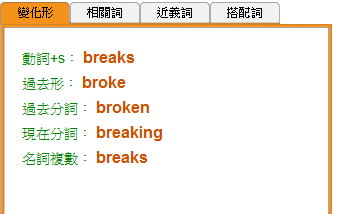
(2) 相關詞:
列出與單字的其他衍生詞,讓您一併學習。例如:
核心字 accept → 形容詞衍生詞 acceptable、unacceptable、副詞衍生詞 acceptably、名詞衍生詞acceptability
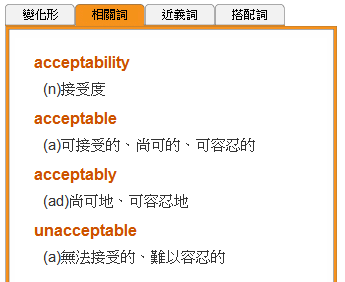
(3)
近義詞:![]()
本軟體不像一般書籍和電子字典只列出近義單字,而是採取用法/意義作關連,讓您掌握與該單字意義相近的其他字詞用法,除可一併學習之外,還能立即活用。例如:
accept something; accept that 子句 <接受、採納;承認、同意……>
近義詞用法
→ jump at something <唯恐錯過似地趕緊接受>
→ approve of something/somebody; approve of doing something <贊同、接受……>
→ admit something <容許;承認;採信……>
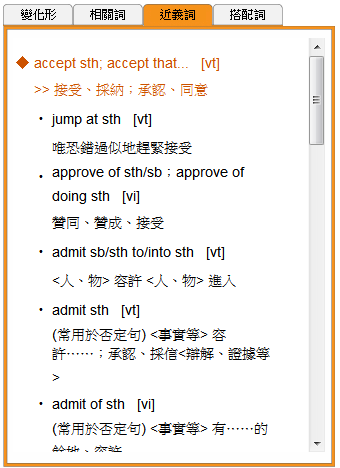
(4)
搭配詞:![]()
本軟體獨家配備搭配詞的功能,以單字為核心提供可以與它搭配的字詞資訊,並引進參考例句,讓您可立即活用。例如:
查詢可與名詞 action 搭配使用的動詞,見下圖:
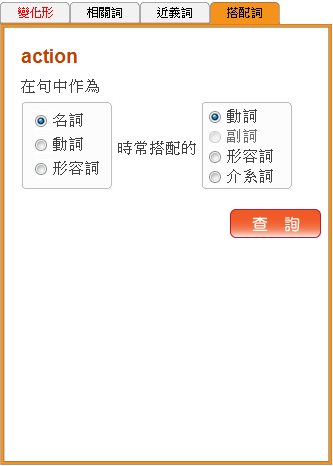
按[查詢]鍵,下方展開常用的搭配詞片語,如下圖
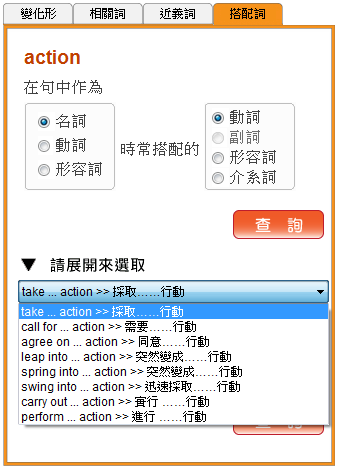
選定某一搭配詞片語(如 take...action)之後,可進一步透過線上資源來查詢例句,如下圖:
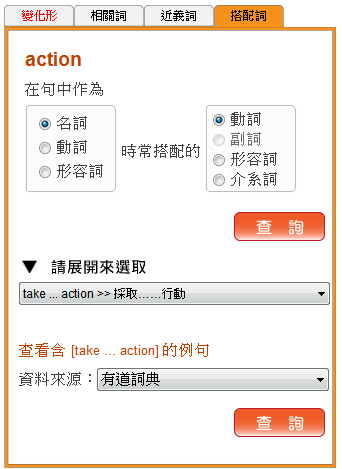
請留意此查詢功能會展開您電腦預設的瀏覽器,引導您到該資料來源的網頁,其間可能會有一些等待時間。下圖為各種線上資源的例句,我們會為您持續收集好用的線上資源:
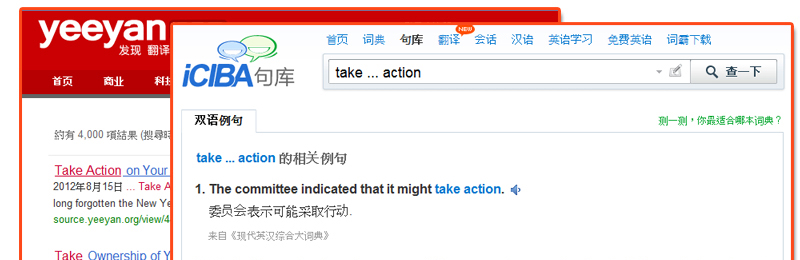
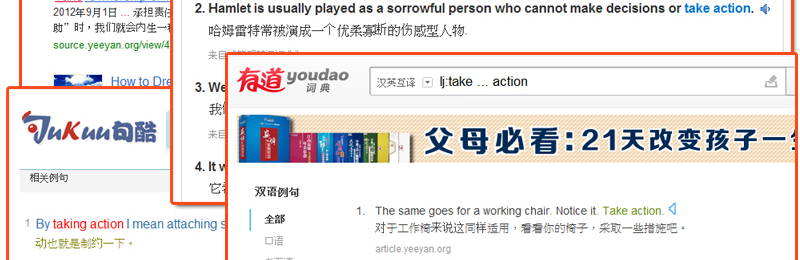
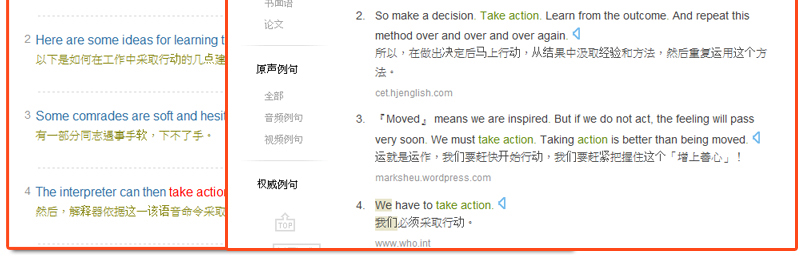
◆◆◆ 認字練習 ◆◆◆
認字練習的目的在建立您的被動字彙,利用語音提示和閃卡訓練,讓您看到英文單字能連結到它的中文意思。
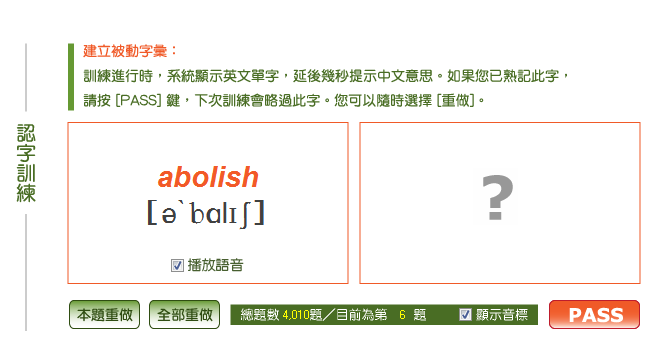
開啟此練習後,左側的區塊會逐一出現您所選取的字庫範圍中的英文單字,如果播放語音一項有打勾,單字出現時會同時播放語音。
|
|
如果您確定已認識此字,請按下 [PASS] 按鈕。下次練習時這個單字不會再出現,系統會在單字列表的能力建立格勾選被動能力已建立。 如果五秒內您沒有按下 [PASS] 按鈕,系統會閃現此字的中文意思,讓您留下印象。下次再練習時,這個字會再出現,直至您對此字按下 [PASS] 按鈕。 |
|
|
按[本題重做] 會再播放一次單字的語音(播放語音選項須打勾) |
|
|
按[全部重做] 會將目前所選範圍的單字的標註全部取消,讓您重新練習。 |
下面訊息欄會顯示本範圍總練習字數及目前進行到第幾題。
◆◆◆ 迴想練習 ◆◆◆
迴想練習的目的在建立您的主動字彙,利用語音提示和閃卡訓練,讓您看到中文意思能連結到相應的英文。
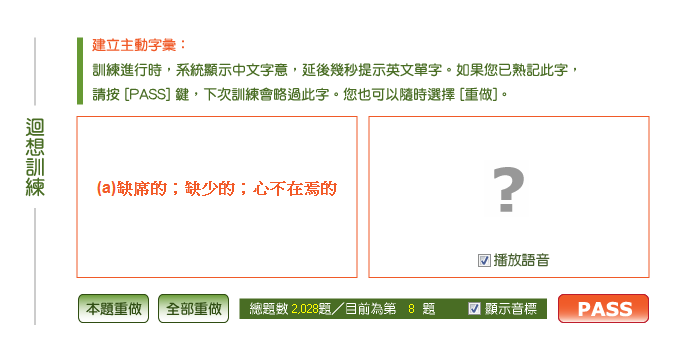
開啟此練習後,左側的區塊會逐一出現您所選取的字庫範圍中的中文意思,如果播放語音一項有打勾,單字出現時會同時播放語音。
|
|
如果您確定已認識此字,請按下 [PASS] 按鈕。下次練習時這個單字不會再出現,系統會在單字列表的能力建立格勾選被動能力已建立。 如果五秒內您沒有按下 [PASS] 按鈕,系統會閃現此中文意思相應的英文單字,讓您留下印象。下次再練習時,這個字會再出現,直至您對此字按下 [PASS] 按鈕。 |
|
|
按[本題重做] 會再播放一次單字的語音(播放語音選項須打勾) |
|
|
按[全部重做] 會將目前所選範圍的單字的標註全部取消,讓您重新練習。 |
下面訊息欄會顯示本範圍總練習字數及目前進行到第幾題。
◆◆◆ 拼字練習 ◆◆◆
拼字練習的目的在建立您能主動拼寫的字彙,利用語音提示、音標提示、閃卡訓練,讓您練習拼寫英文單字。
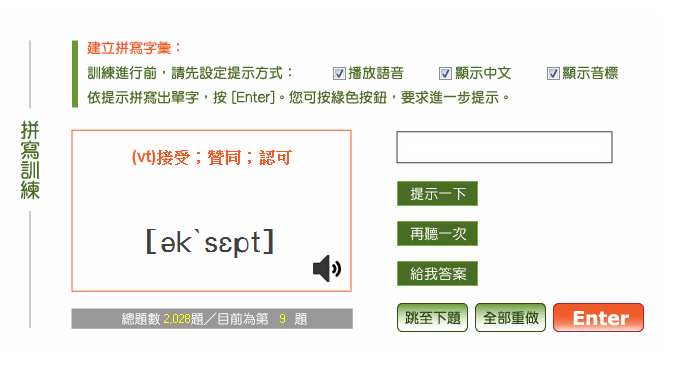
開啟此練習後,左側的區塊會逐一出現您所選取的字庫範圍中的英文單字中譯、音標及播放語音作提示,請於右邊的輸入格中輸入此英文單字。
|
|
輸入完成請按 [Enter],也可使用鍵盤上的[Enter]鍵。若是拼寫正確,下次練習時這個單字不會再出現,系統會在單字列表的能力建立格勾選被動能力已建立。 |
|
|
您如果無法立即拼寫出此單字可以要求提示,按[提示一下],每按一次會提示一個字母。 |
|
|
按[再聽一次],每按一次會重播一次語音。 |
|
|
按[給我句案],會提示全字的拼寫。 |
|
|
按[跳至下題] ,表示忽略目前的單字,留待以後再攻克它。 |
|
|
按[全部重做] 會將目前所選範圍的單字的標註全部取消,讓您重新練習。 |
下面訊息欄會顯示本範圍總練習字數及目前進行到第幾題。
◆◆◆ 詞類及用法標記 ◆◆◆
詞類標記說明:
| [名] 名詞 | [C] 可數名詞 | [U] 不可數名詞 |
| [專] 專有名詞 | [代] 代名詞 | [形] 形容詞 |
| [動] 動詞 | [vi] 不及物動詞 | [vt] 及物動詞 |
| [vl] 連繫動詞 | [限] 限詞 | [副] 副詞 |
| [助] 助動詞 | [介] 介系詞 | [連] 連接詞 |
| [嘆] 感嘆詞 | [縮] 縮寫 |
用法標記說明:
| [sth] 即 something,指接事/物等名詞 | [sb] 即 somebody,指接人的名詞 |
| [sb/sth] 即接something/somebody 兩者皆可 | [that...] 指接 that子句 |
| [wh-] 指接疑問詞子句 | [to do sth] 指接不定詞片語 |
| [doing sth] 指接動名詞片語(有時標記為 [doing ...]) |
◆◆◆ 安裝與登錄 ◆◆◆
安裝本軟體的過程非常簡單。說明如下:
(1) 執行安裝程式:
啟動時出現如下畫面:
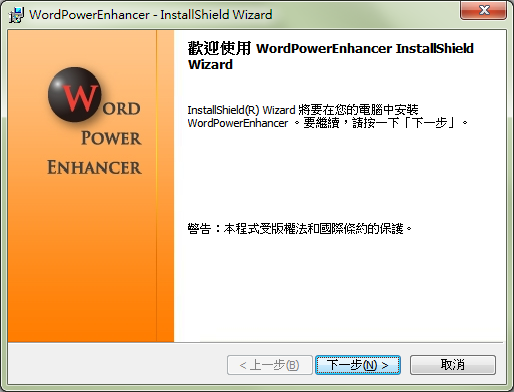
請按 [下一步]讓安裝程式繼續……
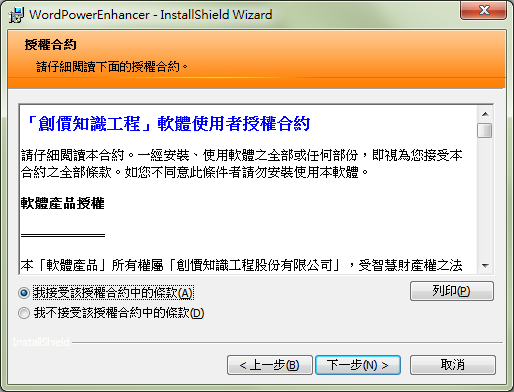
請仔細閱讀授權合約,點選第一項 [我接受該授權合約中的條款]……
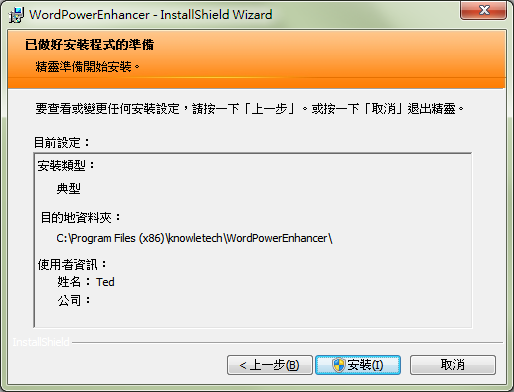
接下來請按下 [安裝] 按鈕,進行安裝……
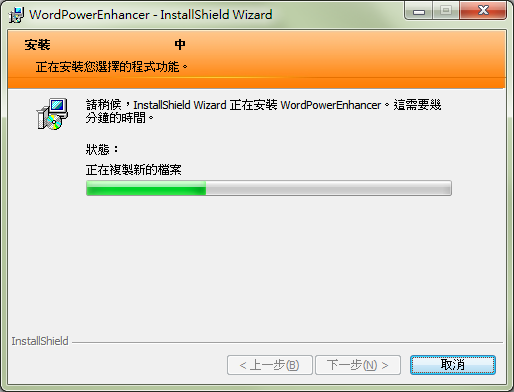
稍等一下,即出現完成畫面,按下 [完成] ,即安裝完成!
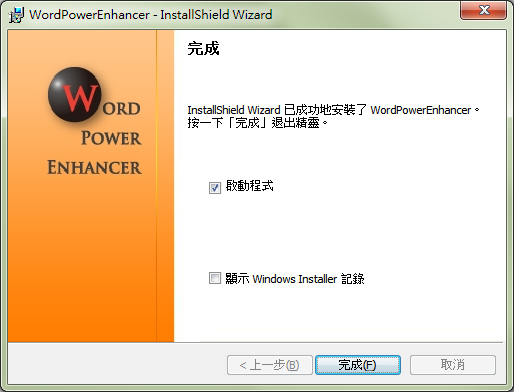
(2) 啟用軟體:
當您完成以上安裝步驟,開始使用軟體 ,您在開始功能鍵或在桌面上,可以看到 [單字速記高手],請以滑鼠雙擊啟動。
當您第一次啟用本軟體時,需要輸入授權帳號,您的 Email 及密碼。輸入畫面如下圖,經您首次輸入,以後再次開啟此軟體,系統會自動幫您輸入帳號及名稱,您只須輸入密碼即可。。

(3) 取得試用帳號:
如果您尚未購買本軟體,想先試用,您可以依以下步驟取得免費的試用帳號:
點選上圖右上角的 [取得試用帳號],會出現如下圖的畫面

請輸入您的 e-mail及選取您的所在區域,幾秒鐘後您的電子郵件信箱就會收到署名為 Knowletech 的帳號確認信,提供您試用帳號。
如果您沒看到回覆,也許是被誤認為垃圾信,請檢查您的垃圾信箱。如果仍無法取得,請以您所填寫的 e-mail 寄信到 service@knowletech.com.tw,說明您要取得某軟體的試用帳號但失敗,我們會有專人回覆,協助您取得試用帳號。
◆◆◆ 系統更新 ◆◆◆
本軟體具備自動更新功能。
當您啟動本軟體時,系統就會自動檢查線上的更新檔案,如果發現有更新檔還沒有更新到您的電腦,系統就會自動啟動下載程式。
當然,您也可以選擇暫時不更新,當下載結束後會自動執行更新,並重新啟動。
如果下載尚下完成就斷線或您結束本軟體,下次再連線或啟動本軟體時,會自動再次下載沒成功下載的檔案。